網路連線速度快,但電腦上的視訊通話速度慢
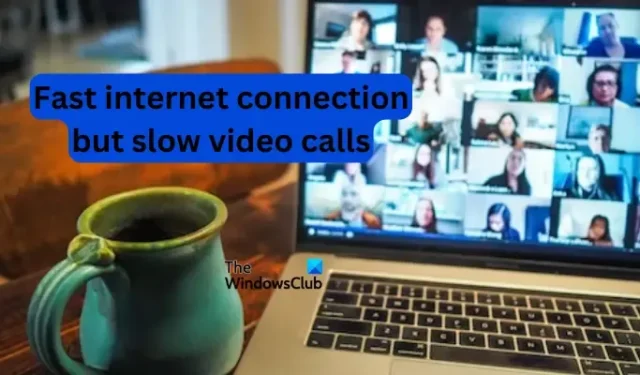
在這篇文章中,我們將重點討論如果您擁有快速的網路連線但在電腦上遇到視訊通話速度緩慢的情況,您可以做什麼。其他一切似乎都能完美加載,但當您切換到 Teams、Skype、Zoom、Google Meet 等視訊通話時,通話開始緩衝或變得不穩定。幸運的是,本文提供了成功解決該問題的最佳解決方案。
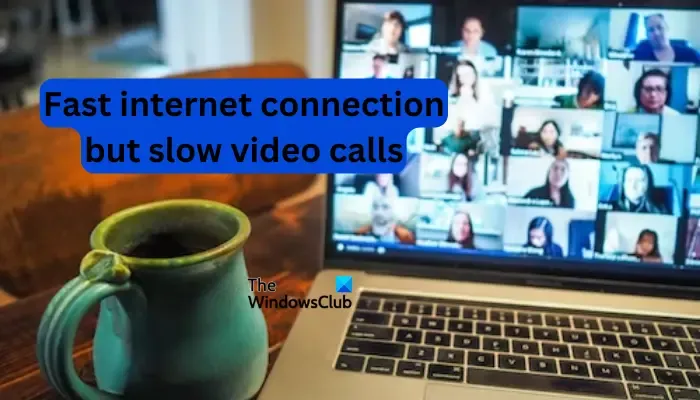
視訊通話或視訊會議應用程式需要比其他程式更多的數據,以便各個應用程式傳輸視訊以便用戶無縫通訊。這是因為與其他簡單的設備軟體相比,這些應用程式往往會佔用頻寬。
為什麼我的視訊通話時網路速度很慢?
修復 PC 上網路連線速度快但視訊通話速度慢的問題
如果您的網路連線速度很快,但在 Windows PC 上遇到視訊通話速度緩慢,並且有時通話緩衝區或視訊不穩定,您可以透過執行以下解決方案來解決該問題:
- 從初步步驟開始
- 連接到正確的頻寬
- 檢查您的網路速度
- 更新您的硬體
- 檢查路由器位置
- 調整顯示卡設定
- 重置您的網絡
現在讓我們一一看看這些解決方案。
1] 從初步步驟開始

有時,執行基本步驟可以解決 Windows PC 上視訊通話速度緩慢的問題。在使用更進階的解決方案之前,請嘗試以下初步步驟:
- 確保您的視訊通話應用程式是最新的,如果您因問題而暫停它,您可以嘗試使用其網路版本。
- 從無線連接變更為有線連接,反之亦然,然後查看問題是否仍然存在。
- 前往任務管理器並檢查在背景執行的應用程式和進程。檢查是否有一個可以結束的,特別是消耗太多記憶體和電量的。
- 請聯絡您的 ISP 並討論此問題。他們可能會限制您的互聯網,或者他們的伺服器可能是問題所在。
- 您可以檢查並詢問其他通話參與者是否也遇到相同的情況。這可能是伺服器端影響每個人的錯誤或故障問題。
修復:Windows 電腦上網速慢![]()
2]連接到正確的頻寬
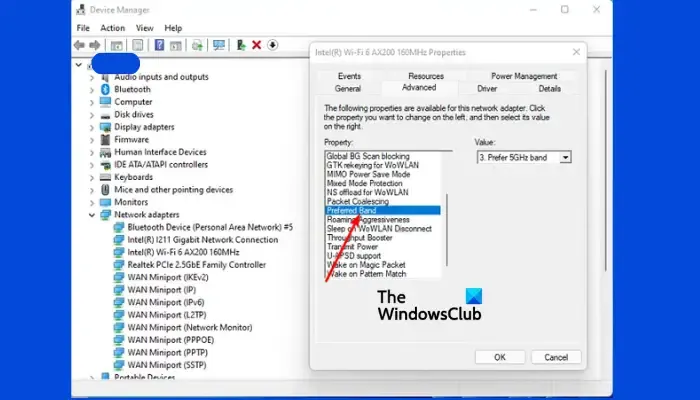
您的頻寬可能是導致 PC 上視訊通話速度緩慢的原因。正確的頻段選擇取決於您的網路狀態。例如,您可以選擇 2.4 GHz 或 5 GHz,具體取決於您的連線擁塞程度。
為此,請開啟PC 上的裝置管理員,然後雙擊網路介面卡將其展開。找到您的網路介面卡並右鍵單擊它。接下來,選擇「屬性」,然後選擇「進階」,然後按一下「首選頻段」或「頻段首選項」。在左側,按一下「值」下的下拉式選單,然後選擇您喜歡的頻段。點擊“確定”並重新啟動您的電腦。
修復: Windows 電腦上乙太網路速度慢
3]檢查您的網路速度
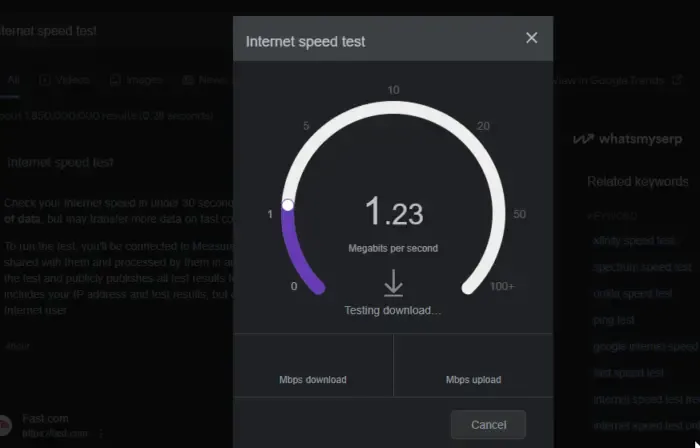
檢查您的網路連線速度是確定緩慢的下載和上傳速度是否影響您的視訊通話的好方法。如果您的電腦上沒有互聯網測試應用程序,您可以在瀏覽器中輸入互聯網速度測試,然後選擇網路測試應用程式。如果速度低於您訂閱的速度,請聯絡您的 ISP 並解決問題。
4]更新你的硬體
5]檢查路由器位置
Wi-Fi 擴充器![]()
6]調整顯示卡設定
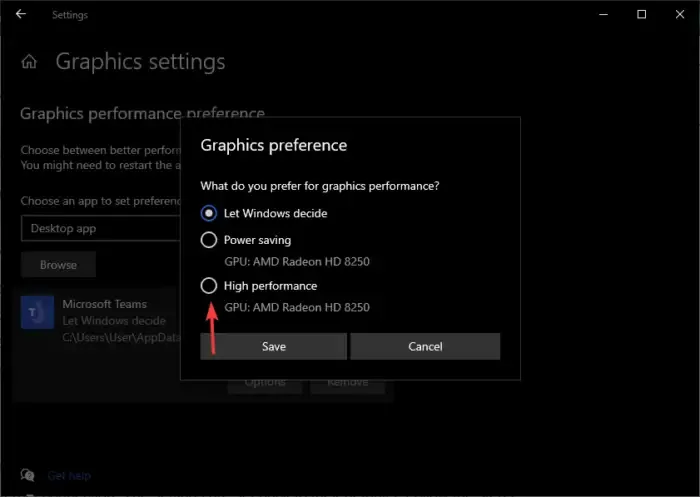
顯示卡負責電腦上的所有圖形,包括影片。您可以更改圖形的效能設置,看看是否可以解決問題。請依照以下步驟操作:
- 開啟您的電腦設置,前往「系統」,然後按一下「顯示」。
- 按一下「圖形設定」 ,這是「進階顯示設定」下方的選項。
- 選擇用於視訊通話的應用程序,選擇“高效能”,然後儲存變更。
7]重置您的網絡
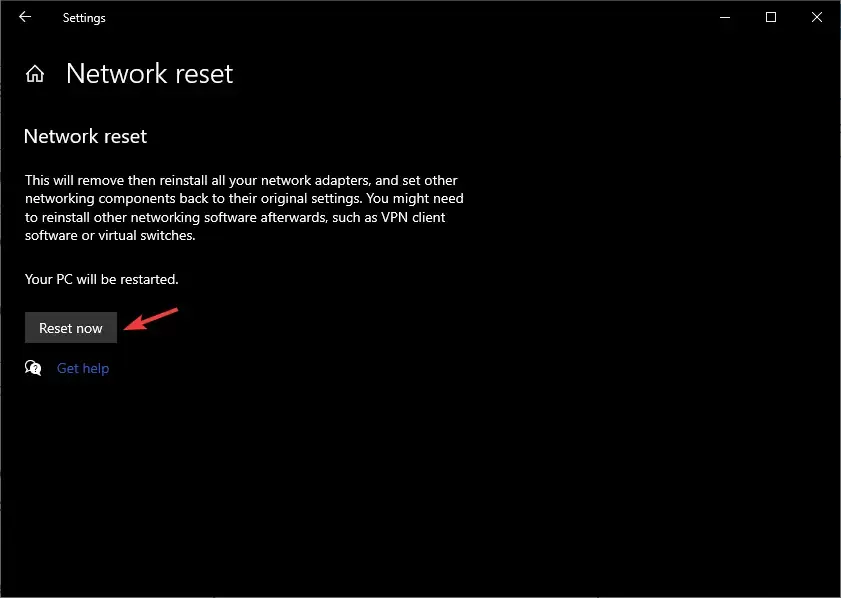
當您的網路連線速度很快時,重置網路設定可以修復電腦上視訊通話速度緩慢的問題。設定將恢復為預設值。請依照以下步驟操作:
- 開啟「設定」並前往「網路和 Internet」。
- 按一下進階網路設置,然後選擇網路重置。
- 最後,選擇立即重置,看看是否可以進行更快的視訊通話。
我們希望其中一種解決方案適合您。
如何改善視訊通話的網路?
您可以透過確保沒有其他應用程式消耗過多的網路和電腦資源來改善視訊通話的網路。您還可以停用電腦的高清視訊質量,並確保在不在視訊會議上發言時關閉視訊。



發佈留言